Чтобы переместить или добавить файлы проекта, можно перетащить их к проекту или использовать операции буфера обмена.
Чтобы добавить файлы в ваш проект, можно вставить файлы или перетащить их от файлового браузера операционной системы или Браузера текущей папки MATLAB® на представление файлов Project в проекте. Когда вы перетаскиваете файл к представлению файлов Project, вы добавляете файл в проект. Для проектов под системой контроля версий вы также добавляете файл в систему контроля версий.
Чтобы переместить файлы в рамках вашего проекта, вырежьте и вставьте или перетащите файлы в проекте.
См. также Добавление файлов к Проекту.
Когда вы переименовываете, удаляете или удаляете файлы или папки в проекте, проверках проекта на влияние в других файлах проекта. Можно найти и зафиксировать влияние, такое как измененные ссылки библиотеки, модели - ссылки и образцовые коллбэки. Можно постараться не осуществлять рефакторинг боль, разыскивающую другие затронутые файлы. Автоматическое переименование помогает предотвратить ошибки, которые следуют из того, чтобы изменять названия или пути вручную и пропуск или ввод с опечатками одного или нескольких экземпляров имени.
Например:
При переименовании библиотеки проект предлагает автоматически обновлять все ссылки библиотеки на переименованную библиотеку.
При переименовании класса проект предлагает автоматически обновлять все классы, которые наследовались ему. Если вы переименовываете .m или файл .mlx, проект предлагает автоматически обновлять любые файлы и коллбэки, которые вызывают его.
При удалении файлов или удалении их из проекта, проект предлагает вам, если другие файлы относятся к ним. Необходимо решить, как зафиксировать затронутые файлы вручную.
При переименовании файла C проект предлагает вам обновлять S-функцию, которая использует его.
При переименовании шин или элементов шины с помощью Редактора Шины Simulink, проект предлагает вам обновлять все использования в проекте.
Использовать автоматические обновления:
Переименуйте модель, библиотеку или файл MATLAB в проекте.
Проект запускает анализ зависимостей, чтобы искать влияние в других файлах.
В диалоговом окне Rename можно исследовать файлы, на которые повлияли, принять решение переименовать и обновить, только переименовать, или отмена, переименовывающая файл.
Если вы выбираете автоматические обновления, можно исследовать результаты в обновленных файлах.
Откройте проект окна со стеклоподъемником в качестве примера путем ввода в MATLAB:
slexPowerWindowStart
В проекте расширьте папку model и переименуйте модель slexPowerWindowControl.slx к slexPowerWindowControlSystem.slx.
Проект запускает анализ зависимостей, чтобы искать влияние в других файлах, и затем отчеты диалогового окна Rename файлы, на которые повлияли.
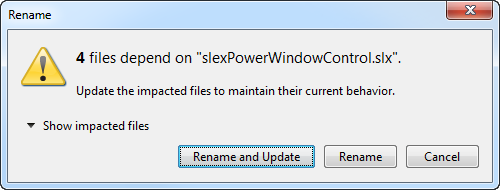
В диалоговом окне Rename нажмите Show impacted files. Расширьте последний затронутый файл, чтобы просмотреть зависимость, которая является моделью - ссылкой.
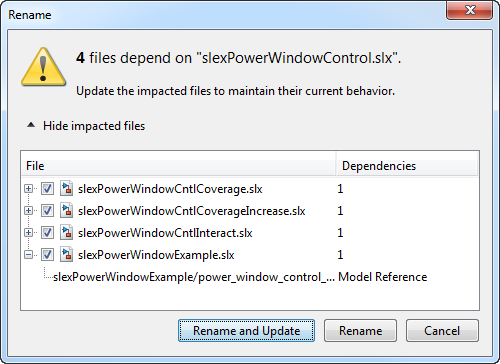
Чтобы просмотреть зависимость, подсвеченную в модели, дважды кликните последнюю строку Model Reference в диалоговом окне Rename. Наблюдайте имя модели относительно подсвеченного блока управления, slexPowerWindowControl.
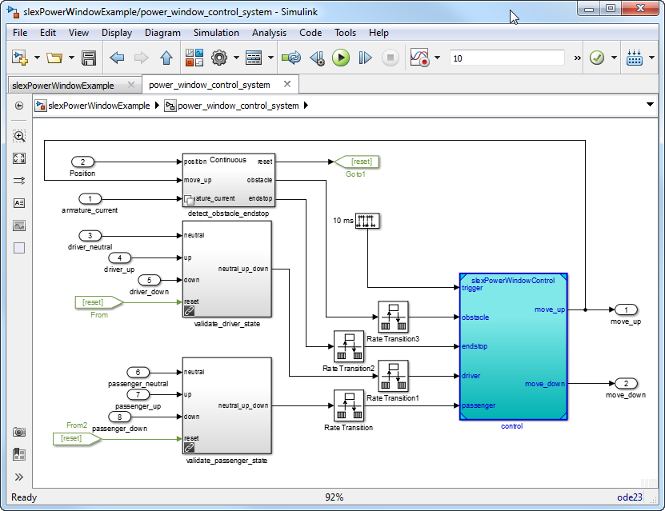
В диалоговом окне Rename нажмите Rename and Update.
Проект обновляет файлы влияния, чтобы использовать новое имя модели в моделях - ссылках. Когда проект может автоматически переименовать элементы, он сообщает об успехе с галочкой. С некоторым влиянием необходимо решить, как зафиксировать затронутые файлы вручную.

Исследуйте результаты путем двойного клика по элементам в диалоговом окне Rename. Дважды кликните последнюю строку Model Reference. Проверяйте, обновляется ли имя модели на подсвеченном блоке управления к slexPowerWindowControlSystem.